UniRed adalah Editor Teks yang mendukung semua karakter Unicode
Jika Anda mencari Editor Teks(Text Editor) untuk Windows yang mendukung semua jenis karakter Unicode , kemungkinan besar, Anda mungkin akan kesulitan menemukan alat yang cukup layak untuk kebutuhan khusus Anda. Dengan pemikiran ini, kami pergi ke kedalaman web untuk menemukan sesuatu untuk Anda. Selama pencarian kami, kami menemukan alat yang dikenal sebagai UniRed , editor teks ringan untuk komputer Windows 10 . Ini mendukung setiap jenis karakter Unicode , dan tersedia dalam bahasa Inggris(English) dan Rusia(Russian) . Sekarang, bahasa Rusia(Russian) adalah default. Oleh karena itu, Anda harus mengubahnya ke bahasa Inggris(English)setelah instalasi.
Apa yang kami miliki di sini adalah alat yang sangat bagus untuk pengembang yang harus menggunakan lebih dari satu jenis Unicode . ANSI , Unicode 16-bit , UTF-8 , Latin , Cyrillic , dan banyak lagi, semuanya ada di sana, teman-teman.
Editor Teks UniRed untuk Windows
1] Ubah bahasa ke bahasa Inggris(1] Change language to English)
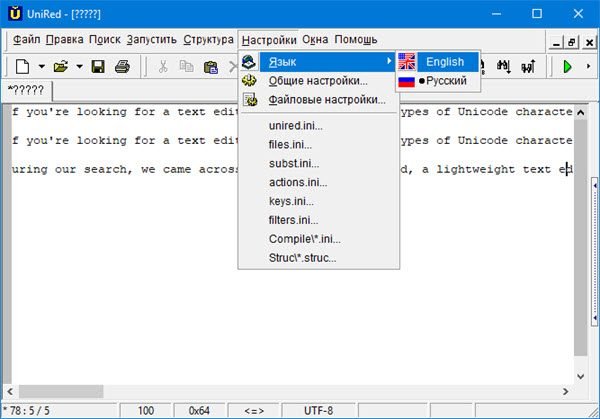
Begini masalahnya, tidak ada opsi untuk menginstal UniRed dalam bahasa Inggris(English) secara default. Setelah aplikasi aktif dan berjalan, bahasa default akan dalam bahasa Rusia, tetapi untungnya ini dapat diubah dengan beberapa klik mouse.
Yang perlu Anda lakukan adalah mengklik Opsi, Bahasa(Language) , lalu pilih Bahasa Inggris(English) dari menu. Ikuti saja apa yang telah kami paparkan pada gambar di atas untuk memiliki pemahaman yang lebih baik tentang bagaimana melakukan ini karena Anda mungkin tidak tahu bagaimana berbicara bahasa Rusia.
2] Sunting(2] Edit)
Sekarang, ketika sampai pada pengeditan dokumen, lanjutkan dan kerjakan keajaiban Anda dengan mengetik apa pun yang Anda inginkan. Tetapi jika Anda ingin melakukan lebih banyak, cukup klik tombol Edit , dan dari sana, Anda dapat menempel, memilih semua, membatalkan, dan bahkan mengubah ukuran teks menjadi huruf kecil dari huruf besar, atau sebaliknya.
Pengecekan ejaan(Spell) , dan memformat paragraf juga merupakan opsi yang dapat dipilih pengguna, jadi meskipun fiturnya tidak terlalu kaya, fitur tersebut lebih dari cukup.
3] Cari(3] Search)
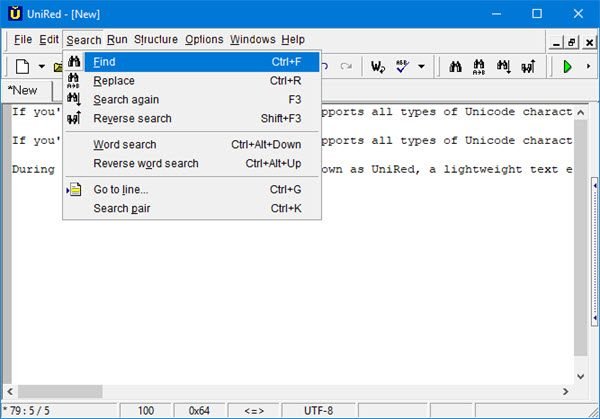
Jika Anda telah menulis banyak teks dan berencana untuk mencari frasa tertentu, melakukannya secara manual akan seperti mencari jarum di tumpukan jerami raksasa. Itu tidak layak sama sekali, oleh karena itu, bukankah lebih baik menggunakan opsi Pencarian(Search) saja?
Untuk mendapatkan fitur ini, klik pada tab Pencarian(Search) dan kemudian pilih salah satu alat yang tersedia. Mengeklik Temukan(Find) akan memungkinkan Anda menemukan kata atau frasa yang Anda cari. Memilih Ganti(Replace) berarti Anda ingin mengubah kata atau frasa menjadi sesuatu yang berbeda.
Jika itu tidak cukup, maka Anda dapat langsung menuju ke nomor baris yang Anda inginkan. Semuanya mudah dimengerti, dan tahukah Anda? Kami suka itu.
4] Opsi(4] Options)
Oke, jadi bagian opsi adalah tempat Anda akan menemukan beberapa hal keren, setidaknya dari sudut pandang kami. Seperti yang dinyatakan di atas, mengubah bahasa dilakukan dari sini, tetapi orang-orang juga dapat mengedit pengaturan file mereka. Jangan(Don) pernah mengedit pengaturan file kecuali Anda memiliki gagasan tentang apa yang Anda lakukan.
Selain itu, di bawah tab Opsi(Options) adalah tempat Pengaturan Umum(General Settings) berada . Ini cukup aneh karena pengaturan file dan pengaturan umum memiliki tab baru, tetapi tidak ada yang diberi nama. Kami berharap pengembang akan memperbaikinya di pembaruan mendatang karena itu tidak masuk akal.
Dari Pengaturan (Settings)Umum(General) , kemudian, pengguna dapat mengubah font teks default dan bahkan skema warna.
5] Jendela(5] Windows)
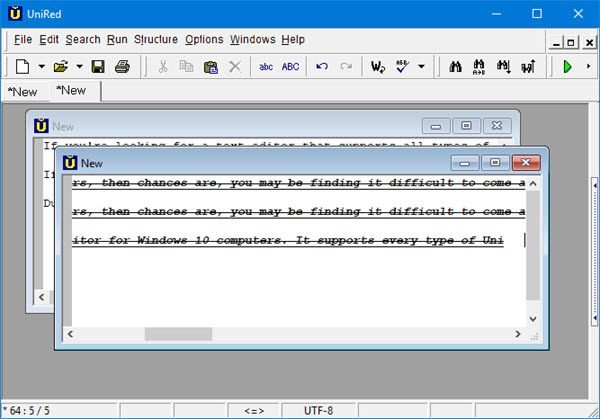
Bagian ini akan memberi pengguna kemampuan untuk mengubah ubin. Ingin mengubahnya menjadi horizontal atau vertikal? Tidak masalah, Bob , itu bisa dilakukan. Ingin jendela kaskade saja? Nah, UniRed telah membuat Anda tertutup di bagian depan itu juga, Bobby boy.
Orang-orang bahkan dapat mengkloning jendela, dan dari apa yang telah kita lihat, melakukan ini menciptakan salinan karbon, dan kita pasti menyukainya.
Anda dapat mengunduh UniRed dari esperanto.mv.ru .
Related posts
AkelPad adalah Text Editor yang kaya fitur untuk mengganti Notepad di Windows
SynWrite Editor: Free Text & Source Code Editor untuk Windows 10
Cara Menginstal Vim Text Editor pada Windows 10
Jedit adalah salah satu Text Editor yang mengesankan untuk programmer komputer
Create Gambar Ramah Web dengan Bzzt! Image Editor untuk Windows PC
CudaText adalah Code Editor gratis untuk programmer Windows
GIMPHOTO: ALTERNATIF Photoshop GRATIS Photo and Image Editor software
Windows File Analyzer membantu Anda memecahkan kode dan menganalisis file OS khusus
Hapus data Anda sehingga tidak ada yang bisa memulihkannya dengan OW Shredder
LightKey untuk Windows review: AI-Powered Text Prediction software
Chameleon software Perubahan Wallpaper Tergantung pada kondisi cuaca
Kid3 Music Tag Editor memungkinkan Anda dengan mudah menambahkan tag musik pada Windows PC
GIGABYTE LAN Optimizer menawarkan Cerdas network management
Reopen Folder, file, program, Windows
Compare two Text File dengan Text Comparator software untuk Windows 10
Audacity: Digital Audio Editor and Recorder gratis untuk Windows 10
HardLink Shell Extension: Create Hardlinks, Symbolic Links, Junctions
Document Converter: Convert DOC, PDF, DOCX, RTF, TXT, file HTML
Best Gratis Barcode Scanner software untuk Windows 10
Edit, Add, Remove item dari New Context Menu di Windows 10
